目录导航:
对于热爱手游的玩家来说,偶尔需要将游戏从手机端转移到电脑端,享受更大的屏幕和更流畅的操作体验,当电脑不支持DirectX时,这无疑是一个巨大的打击,DirectX作为微软公司开发的多媒体编程接口,对于游戏和多媒体程序的运行至关重要,它不仅能够提高执行效率,还能加强3D图形和声音效果,为玩家提供更加优质的体验,当电脑不支持DirectX时,手游玩家们应该如何自救呢?
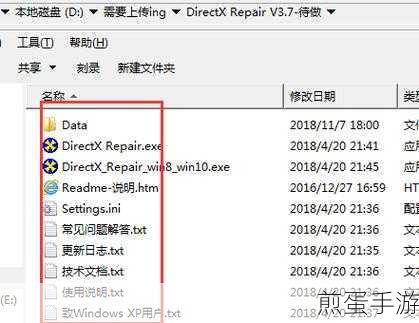
检查DirectX版本并更新
玩家需要确定当前系统中DirectX的版本,这可以通过打开命令提示符(Windows键+R,输入cmd,回车),在命令行中输入dxdiag,然后按Enter键来实现,在弹出的DirectX诊断工具窗口中,切换到“系统”或“显示”标签页,可以查看到当前的DirectX版本,对比所需游戏或应用推荐的DirectX版本,看是否需要更新。
对于Windows 10/11用户,DirectX通常会随着系统更新自动安装到最新版本,玩家可以通过打开“设置”(Windows键+I),选择“更新和安全”,在“Windows更新”下点击“检查更新”,并安装所有可用更新来确保DirectX是最新版本,对于Windows 7或需要特定版本DirectX的用户,可以通过下载Microsoft提供的DirectX End-User Runtimes安装包手动安装或更新。
修复或重置DirectX组件
如果DirectX已经是最新的,但仍然遇到错误,可能需要修复或重置DirectX组件,这时,玩家可以使用一些专业的工具来自动检测并修复DirectX相关问题。“星空运行库修复大师”软件就可以自动检测并修复DirectX相关问题,下载并运行该工具,选择“检测并修复”选项,等待修复完成即可。
确保硬件兼容性
除了更新和修复DirectX外,玩家还需要确保电脑的硬件与DirectX版本兼容,特别是显卡驱动,它必须与DirectX版本相匹配,玩家可以通过设备管理器查看显卡型号,并访问显卡制造商的官方网站下载适用于该硬件的最新驱动程序,安装驱动程序后,重启计算机以确保更新生效。
利用Windows内置故障排除工具
Windows 11内置了一些故障排除工具,可以帮助玩家自动检测和修复一些常见的与DirectX相关的应用程序和音频问题,玩家可以点击“开始”菜单,选择“设置”,在设置窗口中点击“系统”,然后选择“疑难解答”,点击“其他疑难解答”,找到“Windows应用商店应用”和“播放音频”的故障排除工具,运行它们即可。
游戏推荐与玩法分享
在解决了DirectX问题后,玩家可以尽情享受电脑端的手游体验了,这里为玩家推荐两款热门的手游,并分享它们的玩法和操作方式。
1. 《原神》
《原神》是一款开放世界的冒险游戏,玩家可以在游戏中探索广阔的世界,与各种角色互动,完成各种任务和挑战,在电脑端,玩家可以使用键盘和鼠标来控制角色移动、攻击和释放技能,使用W、A、S、D键来控制角色前后左右移动,使用鼠标左键进行普通攻击,使用鼠标右键进行瞄准和投掷等。
2. 《王者荣耀》
《王者荣耀》是一款5v5的MOBA游戏,玩家需要组建自己的团队,与对手进行实时对战,在电脑端,玩家可以使用键盘和鼠标来控制角色移动、释放技能和购买装备,使用Q、W、E、R等键来释放不同的技能,使用鼠标左键点击地图上的位置来控制角色移动,使用鼠标右键点击商店来购买装备等。
最新动态
1. DirectX 12 Ultimate版本发布
微软最近发布了DirectX 12 Ultimate版本,该版本提供了更强大的图形和音频处理能力,为玩家带来了更加逼真的游戏画面和音效体验,如果你的电脑支持DirectX 12 Ultimate,那么不妨尝试一下那些支持该版本的游戏,感受一下前所未有的游戏效果。
2. 跨平台游戏成为趋势
随着技术的发展和玩家需求的不断变化,跨平台游戏已经成为了一种趋势,越来越多的游戏开始支持在不同平台之间进行无缝切换和互动,这意味着玩家可以在手机端和电脑端之间自由切换游戏进度和角色信息,享受更加便捷和灵活的游戏体验。
电脑不支持DirectX的特别之处
虽然电脑不支持DirectX会给玩家带来一些困扰和挑战,但这也为玩家提供了一个学习和探索的机会,通过了解DirectX的基本概念、核心组件和主要特点,玩家可以更好地理解游戏运行背后的原理和技术,通过尝试不同的解决方案和工具来修复DirectX问题,玩家也可以提升自己的技术水平和解决问题的能力,即使电脑不支持DirectX也不要灰心丧气,相信自己一定能够找到解决问题的方法并享受更加优质的游戏体验。







